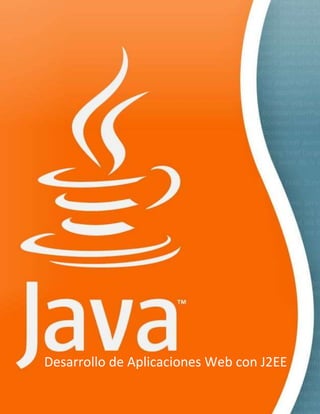
Desarrollo Aplicaciones J2EE
- 1. Desarrollo de Aplicaciones Web con J2EE Ing. Pablo Cesar Ttito C. InfomixUnitek@gmail.com Jaaaaaaaaaaaa Desarrollo de Aplicaciones Web con J2EE
- 2. Desarrollo de Aplicaciones Web con J2EE Ing. Pablo Cesar Ttito C. InfomixUnitek@gmail.com TEMA Nº 2: ENTORNO DE DESARROLLO 1) INSTALACIÓN DE LA MÁQUINA VIRTUAL SOBRE WINDOWS Para crear una máquina virtual primero debemos instalar el software de virtualización CLICK AQUÍ PARA DESCARGAR. Una vez funcionando debemos crear la máquina virtual desde el menú correspondiente. VmWare proporciona un asistente en el que indicamos que sistema operativo queremos instalar, memoria que asignaremos, etc. ... Una vez creada la máquina virtual tendremos que instalar el sistema operativo. Introducimos el CD del fabricante y arrancamos la máquina virtual (botón "play" como en un cassette). Cuando la máquina virtual arranca por primera vez detecta que no tiene sistema operativo e intenta arrancar desde el CD iniciando la instalación. Una opción muy interesante de VmWare es que permite instalar el sistema operativo directamente desde imágenes ISO. Podemos instalar un buen número de sistemas operativos, dependiendo del software empleado. En nuestros equipos hemos instalado correctamente con WmWare los siguientes: •Windows 9x, 2000, XP, Vista •Linux. Red Hat, Fedora, Suse, Ubuntu •BSD (no hemos conseguido iniciar el modo grafico X Window) •PC BSD •Solaris La instalación es un proceso que "acojona", ya que se ejecuta el programa de instalación del sistema operativo y durante la instalación se nos perdira que creemos particiones, formatear el disco duro ... No os preocupéis, todo se realiza en el disco duro "virtual", un archivo que el programa utiliza como unidad de almacenamiento. La siguiente imagen muestra el proceso de instalación de una distribución Ubuntu de Linux sobre VmWare en Windows XP.
- 3. Desarrollo de Aplicaciones Web con J2EE Ing. Pablo Cesar Ttito C. InfomixUnitek@gmail.com Una vez instalado el sistema operativo podremos utilizar nuestro nuevo sistema operativo simultáneamente con el anterior. Al iniciar la máquina virtual, el nuevo sistema operativo se cargará como si hubiésemos "encendido el ordenador". El proceso de arranque del sistema operativo es algo más lento, pero es completamente normal, realmente solo tenemos un ordenador... Una vez que el sistema operativo se ha cargado podemos usarlo normalmente. Además es posible manejar la máquina virtual en modo "pantalla completa". La siguientes pantallas muestran Ubuntu funcionando en una máquina virtual sobre un sistema operativo anfitrión Windows XP.
- 4. Desarrollo de Aplicaciones Web con J2EE Ing. Pablo Cesar Ttito C. InfomixUnitek@gmail.com Pero las ventajas de la virtualización no terminan aquí. Lo que realmente resulta asombroso es que las máquinas virtuales y el sistema anfitrión se ven perfectamente en red, lo que nos va a permitir crear nuestra propia red (para ello durante la instalación del software se crean adaptadores virtuales de red.) y nuestros propios servidores.
- 5. Desarrollo de Aplicaciones Web con J2EE Ing. Pablo Cesar Ttito C. InfomixUnitek@gmail.com
- 6. Desarrollo de Aplicaciones Web con J2EE Ing. Pablo Cesar Ttito C. InfomixUnitek@gmail.com Llegados a este punto os estaréis preguntando por el rendimiento que ofrecen las máquinas virtuales. Depende de tres factores: •El ordenador del que dispongamos, siendo la memoria el aspecto más crítico. •Software de Virtualización. No todos los programas de virtualización son igual de rápidos. • Sistemas operativos que instalemos. La virtualización de Linux sobre Windows es algo más lenta que la virtualización de Windows en Windows. En el caso particular de VmWare, existen las llamadas "WmWare Tools", que no son más que un programa que se instala en la máquina virtual y mejora el rendimiento del sistema operativo que estemos emulando. Por último comentare una opción que tenemos con la máquina virtual. Es la toma de "instantáneas" o "snapshots". Una instantánea es una copia del estado de la máquina virtual a la que podemos regresar en cualquier momento. Por ejemplo, podríamos hacer una instantánea de la máquina virtual antes de instalar algún programa, si este da algún tipo de problema podemos volver al estado anterior pulsando un botón. Así de simple.
- 7. Desarrollo de Aplicaciones Web con J2EE Ing. Pablo Cesar Ttito C. InfomixUnitek@gmail.com 2) SERVIDOR DE APLICACIONES. Se denomina servidor de aplicaciones a un servidor en una red de computadores que ejecuta ciertas aplicaciones. Usualmente se trata de un dispositivo de software que proporciona servicios de aplicación a las computadoras cliente. Un servidor de aplicaciones generalmente gestiona la mayor parte (o la totalidad) de las funciones de lógica de negocio y de acceso a los datos de la aplicación. Los principales beneficios de la aplicación de la tecnología de servidores de aplicación son la centralización y la disminución de la complejidad en el desarrollo de aplicaciones. Si bien el término es aplicable a todas las plataformas de software. CARACTERÍSTICAS COMUNES: Los servidores de aplicación típicamente incluyen también middleware (o software de conectividad) que les permite intercomunicarse con variados servicios, para efectos de confiabilidad, seguridad, no-repudio, etc. Los servidores de aplicación también brindan a los desarrolladores una Interfaz para Programación de Aplicaciones (API), de tal manera que no tengan que preocuparse por el sistema operativo o por la gran cantidad de interfaces requeridas en una aplicación web moderna. Los servidores de aplicación también brindan soporte a una gran variedad de estándares, tales como HTML, XML, IIOP, JDBC, SSL, etc., que les permiten su funcionamiento en ambientes web y la conexión a una gran variedad de fuentes de datos, sistemas y dispositivos. VENTAJAS Integridad de datos y códigos: al estar centralizada en una o un pequeño número de máquinas servidoras, las actualizaciones están garantizadas para todos sus usuarios. No hay riesgos de versiones viejas. Configuración centralizada: los cambios en la configuración de la aplicación, como mover el servidor de base de datos o la configuración del sistema, pueden ser hechos centralmente. Seguridad: se consideran más seguras. Performance: limitando el tráfico de la red solamente al tráfico de la capa de presentación, es percibido como un modelo cliente/servidor que mejora la performance de grandes aplicaciones. SERVIDORES DE APLICACIONES MAS CONOCIDOS BEA Weblogic Server BorlandAppServer AllaireColdFusion Lotus Domino Netscape application server Oracle application server Sybase Enterprise Server IBM WebSphere
- 8. Desarrollo de Aplicaciones Web con J2EE Ing. Pablo Cesar Ttito C. InfomixUnitek@gmail.com 3) INSTALACIÓN DE APACHE TOMCAT – Es un servidor HTTP y un contenedor de servlets. – Es la implementación de referencia de la n de referencia especificaciones de servlets (2.4) y de JSP (2.0). – Es software libre (licencia Apache 2.0) gestionado por la fundación Apache. Apache – Puede funcionar como servidor HTTP o conectado a otro servidor HTTP como Apache HTTP Server o Apache HTTP Server IIS. – Puede ejecutar servicios webmediante Apache Axis.x – La versión actual es la 5.5.20. – La versión 6 está aún en fase beta.involucren JAVA (jsp, servelts, jsf, etc…). Hay muchos polluelos que confunden los términostodavía. En mi caso el nombre del archivo es apache-tomcat-6.0.20.exe. El cual ejecutaremos para la instalación. Icono de instalador del Nos da la bienvenida al instalador, le damos clic en NEXT: Nos presenta el acuerdo de licencia de uso para APACHE TOMCAT, le damos clic en I AGREE:
- 9. Desarrollo de Aplicaciones Web con J2EE Ing. Pablo Cesar Ttito C. InfomixUnitek@gmail.com Nos pregunta, que todo va a instalar del TOMCAT, por default NO incluye la opción de SERVICE (que solo debemos de activar si queremos que cuando arranque Windows, arranque el tomcat,, útil, si ya lo estamos ocupando en producción, o un ambiente de desarrollo compartido), tampoco incluye la opción de NATIVE (que instala el TOMCAT por medio de DLLs, que supuestamente brindan al TOMCAT un mejor desempeño, si estamos en desarrollo, pues esto no interesa tanto, pero si estamos en un ambiente de producción, seamos sinceros, lo mejor sería instalarlo en UNIX, porque JAVA en WINDOWS no experimenta TODO SU POTENCIAL), la últimaopción que no viene por default, es la de los EXAMPLES (estos son ejemplos de código, para hacer nuestros primeros experimentos en TOMCAT, es igual si lo palomean o no), le damos clic en NEXT: Nos da a escoger una carpeta para la instalación del TOMCAT. Y aquí viene el súper truquisimo, si escoges la carpeta por default (dentro de archivos de programa), NO PODRAS LEVANTAR SERVICIOS EN WINDOWS VISTA O WINDOWS 7, ya que acorde a la posición de Microsoft, todo eso que podíamos hacer en XP, como que no les gustaba más. Ahora escogeremos una carpeta en C: (raíz), para poder levantar los servicios SIN PROBLEMAS, si no existe crearemos una (tal como lo hicimos con el
- 10. Desarrollo de Aplicaciones Web con J2EE Ing. Pablo Cesar Ttito C. InfomixUnitek@gmail.com Primero nos pregunta el puerto en el cual levantara el servicio del TOMCAT, por default tiene el 8080, pero podemos ocupar otros puertos como el 80, 82 u 85, dependiendo de cuál tenemos libres, también nos pide el password del Admin, para poder dar de alta y baja servicios o el mismo TOMCAT de manera remota. Cabe aclarar que si estamos en desarrollo, pues eso resulta efímero. Si estamos en producción, si hay que ponerle password, algo rudo, porque desde el Admin podemos BORRAR TODO UN PROYECTO del mismo, y NO LO MANDA A LA PAPELERA, abusados. La recomendación es ponerle password, pero remover la carpeta del entorno y solo pegarla bajo petición, pero es MUY PELIGROSA dicha carpeta. Le damos clic en NEXT: Nos presenta la ruta del JRE que va a ocupar la instalación. Aquí hay que estar muy abusados, ya que una GRAN DESVENTAJA del java, es que es muy celoso de su JVM (JAVA VIRTUAL MACHINE), Si instalaste y compilaste bajo “equis” versión, tu aplicación es probable que se haya quedado casada con esa versión Lo cual dificulta mucho esto, ya que hay algunos programas que cuando se instalan, instalan su propia JVM, SI, cada uno instala su propia JVM, y se vuelve un gran batidillo de JVM. ¿Cómo saber cuántasmáquinas virtuales tengo? Sencillo, dentro del panel de control, está la opción de JAVA, ahí puedes ver cuantas tienes, de preferencia es lo mejor tener 1 SOLA. Ya que de otra forma el TOMCAT, puede alegar que la JVM no está compilando, le damos clic en INSTALL:
- 11. Desarrollo de Aplicaciones Web con J2EE Ing. Pablo Cesar Ttito C. InfomixUnitek@gmail.com Ruta del Nos presenta el avance de la instalación: Nos presenta la imagen del éxito de instalación del TOMCAT, pero antes de ejecutarlo, todavía hay que hacer algunas cosas con JAVA (ni modo, por eso no me gusta JAVA), damos clic en FINISH:
- 12. Desarrollo de Aplicaciones Web con J2EE Ing. Pablo Cesar Ttito C. InfomixUnitek@gmail.com Nos iremos a la carpeta donde está instalada la JVM de JAVA, y dentro de la carpeta JDKxxx, estará la carpeta BIN, ahí buscaremos y copiaremos el archivo:msvcr71.dll Dicha DLL, la pegaremos dentro de Windows, en system32, es la solución másrápida, otra, es que entremos a las variables del sistema, y extendamos la búsqueda de hasta la carpeta especificada de JAVA, debe ser en las variables de sistema, no de usuario, etc. Nos va a pedir la verificación humana para pegar el archivo: pal archivo Ahora viene otro supertruquisimo, que es como levantar el TOMCAT a capricho en WINDOWS VISTA O WINDOWS 7, ya que de buenas a primeras, Microsoft, NO DEJA, por lo que ya platicamos anteriormente. Debemos buscar el icono del MONITOR TOMCAT, dar un clic derecho y escoger EJECUTAR COMO ADMINISTRADOR, nos pedirá la confirmación humana:
- 13. Desarrollo de Aplicaciones Web con J2EE Ing. Pablo Cesar Ttito C. InfomixUnitek@gmail.com Entonces, se colocara un iconito de pluma con un CUADRITO ROJO en la barra de tareas, que indica que el TOMCAT, está DETENIDO: Icono del el servicio) Para INICIAR el servicio del TOMCAT, daremos clic derecho sobre el icono, y escoger la opcion de STAR SERVICE (obvio): Nos dirá, que el TOMCAT, está TRATANDO DE INICIAR, en este punto, tal vez te pueda salir un mensaje del firewall de Windows o del firewall de tu antivirus, hay que darle permisos: Si todo lo hicieron bien, pues verán que el iconito de la pluma cambio con un TRIANGULO VERDE en la barra de tareas, que indica que el TOMCAT, esta INICIADO el servicio:
- 14. Desarrollo de Aplicaciones Web con J2EE Ing. Pablo Cesar Ttito C. InfomixUnitek@gmail.com Para DETENER el servicio del TOMCAT, daremos clic derecho sobre el icono, y escoger la opcion de STOP SERVICE (obvio): Nos dirá, que el TOMCAT, está TRATANDO DE DETENER el servicio: Aviso de
- 15. Desarrollo de Aplicaciones Web con J2EE Ing. Pablo Cesar Ttito C. InfomixUnitek@gmail.com Aquí hay algo importante que decir, como el TOMCAT es un servicio, y para evitar código malicioso, tiene la política de cuando inicia el servicio, carga todas las librerías (.CLASS o .JAR) que se encuentren en él. Si agregas un .CLASS o un .JAR, tendrás que DETENER el TOMCAT y volverlo a INICIAR, para que las reconozca, esto puede ser algo molesto, sobre todo en ambientes de producción, donde al DETENER el TOMCAT, tumbas a todos los usuarios conectados, algunas empresas de hosting, hacen esto de manera automática en la madrugada, si contratas un outsourcing de hosting, tienes que ver si ellos hacen esto, o te habilitan esa opción de manera remota. OJO con eso. Ahora veamos cómoestá la carpeta del TOMCAT: Carpeta con Dentro del TOMCAT, hay una carpeta: CONF, ahíel archivo más importante es el de: server.xml Este archivo, nos sirve para configurar el TOMCAT, si corre en LOCALHOST, en una IP dentro de una Intranet, o en una IP Homologada, así como un DOMINIO o SUBDOMINIO, hay que abrir el archivo, modificarlo, detener e iniciar el TOMCAT, para reconocer cualquier cambio. Aquí la carpeta importante es WEBAPPS, cada carpeta dentro de esta, representa para el TOMCAT un PROYECTO, por ejemplo si tenemos el proyecto “practicas Flex”, con una carpeta de igual nombre dentro de WEBAPPS, la ruta para acceder a el, desde web, seria: http://localhost:8080/practicasflex/ Dentro de TODO PROYECTO en TOMCAT, debemos tener una carpeta que se llama WEB-INF Es la UNICA carpeta que se estila en MAYUSCULAS, y es la UNICA carpeta que no es accesible mediante el navegador, inclusive al Administrador del TOMCAT.
- 16. Desarrollo de Aplicaciones Web con J2EE Ing. Pablo Cesar Ttito C. InfomixUnitek@gmail.com Dentro de WEB-INF, debemos tener 2 carpetas siempre: LIB: Que es una carpeta para poner archivos JAR que se vuelven EXCLUSIVOS del proyecto en donde se encuentran. CLASSES: Que es una carpeta para poner los archivos CLASS que se vuelven EXCLUSIVOS del proyecto en donde se encuentran. Si queremos tener archivos JAR que se van a ocupar en TODOS LOS PROYECTOS DEL TOMCAT, pues debemos colocarla en la carpeta LIB que se encuentra directamente bajo la carpeta raíz del TOMCAT: Un buen ejemplo serían los JDBC para conectarlos con nuestra base… u otros que es necesario tenerlos “a la mano” de cualquier proyecto de TOMCAT. Espero que sea de utilidad, es para los muy, pero muy polluelos, pero necesario para realizar los justosmás avanzados de JSP y JSF que realizaremos, y algunos en mancuerna con Adobe Flex.
- 17. Desarrollo de Aplicaciones Web con J2EE Ing. Pablo Cesar Ttito C. InfomixUnitek@gmail.com 4) ESTABLECER ROLES AL SERVIDOR APACHE TOMCAT La descripción siguiente se utiliza el nombre de la variable $ CATALINA_BASE remitir el directorio base contra la cual se resuelven los caminos más relativas. Si no ha configurado Tomcat 6 para varias instancias mediante el establecimiento de un directorio CATALINA_BASE, entonces $ CATALINA_BASE se establecerá en el valor de $ CATALINA_HOME, el directorio en el que ha instalado Tomcat 6. Sería muy peligroso para el envío Tomcat con la configuración por defecto que permite a cualquiera en Internet para ejecutar la aplicación Manager en el servidor. Por lo tanto, la aplicación Manager se entrega con el requisito de que cualquiera que intente utilizarlo debe autenticarse a sí mismos, utilizando un nombre de usuario y la contraseña que tiene la función apropiada asociada con ellos. Además, no hay ningún nombre de usuario en el archivo de los usuarios por defecto ($ CATALINA_BASE / conf / tomcat-users.xml) que se asigna una función adecuada. Por lo tanto, el acceso a la aplicación Manager está completamente desactivado por defecto. Para habilitar el acceso a la aplicación web Manager, debe crear una nueva combinación de nombre de usuario / contraseña y asociar uno de los papeles de dirigentes con él, o agregar una función de administrador a una combinación usuario / contraseña existente. Hay cuatro funciones definidas por el administrador de la aplicación: • Manager-gui - Permite el acceso a la interfaz HTML • Gerente-script - Permite el acceso a la interfaz de texto sin formato • Manager-jmx - Permite el acceso a la interfaz de proxy JMX • Gerente de estado - Permite el acceso a las páginas de sólo lectura de estado La aplicación de administración está configurada para utilizar el filtro de prevención de CSRF. Por este filtro para ser eficaz, cualquier usuario asignado al manager-gui papel no se le debe asignar el administrador-script ni el manager-JMX roles. Exactamente donde los roles están asociados a los usuarios depende de la Realm aplicación que esté utilizando: • MemoryRealm - Si no ha personalizado su CATALINA_BASE $ / conf / server.xml para seleccionar uno diferente, Tomcat 6 por defecto en un archivo de formato XML se almacena a $ CATALINA_BASE / conf / tomcat-users.xml, que puede ser editado con cualquier editor de texto. Este archivo contiene un XML <usuario> para cada usuario, lo que podría ser algo como esto: Usuario> name="craigmcc" password="secret" roles="standard, manager-gui" /> Que define el nombre de usuario y la contraseña utilizados por este individuo para iniciar la sesión y los nombres de las funciones que él o ella está asociada. Usted puede agregar una función, por ejemplo, manager-gui, los delimitados por comas papeles atribuyen a uno o más usuarios existentes y / o crear nuevos usuarios con el rol asignado. • JdbcRealm - El usuario y la información de las funciones se almacenan en una base de datos accesible a través de JDBC. Añadir el papel requerido (s) para uno o más usuarios existentes, y / o crear una o más nuevos usuarios con la función requerida (s) asignado, siguiendo los procedimientos estándar para su entorno. • JNDIRealm - El usuario y la información de las funciones se almacena en un servidor de directorio se accede a través de LDAP. Añadir el papel requerido (s) para uno o más usuarios existentes, y / o crear una o más nuevos usuarios con la función requerida (s) asignado, siguiendo los procedimientos estándar para su entorno.
- 18. Desarrollo de Aplicaciones Web con J2EE Ing. Pablo Cesar Ttito C. InfomixUnitek@gmail.com La primera vez que intente emitir uno de los comandos del Administrador describe en la siguiente sección, se enfrentan al reto de iniciar la sesión con la autenticación básica. El nombre de usuario y la contraseña introducidos no importa, siempre y cuando identifican a un usuario válido en la base de datos de usuarios que posee la función apropiada. Además de las restricciones de contraseña de la aplicación web gerente podría ser restringido por la dirección IP o el host remoto mediante la adición de un RemoteAddrValve o RemoteHostValve. He aquí un ejemplo de la restricción del acceso a la local host por la dirección IP: <Context AntiResourceLocking="false" privileged="true" useHttpOnly="true"> <Válvula nombreClase = "org.apache.catalina.valves.RemoteAddrValve" Permitirá = "127 0.0 0.0 0.1" /> </ Context> 5)CONFIGURACIÓN DEL PUERTO. Para cambiar los ajustes de la comunicación DNC, seleccione Configuración DNC en la pestañaTransmisión, o haga clic en el icono de ajustes DNC en la barra de herramientas de transmisión. El cuadro de diálogo para la configuración básica del puerto es mostrado a continuación: Configuración básica del puerto. Configuración del puerto serie Puerto: Muestra una lista de los puertos de comunicación serie instalados en su ordenador. Seleccione el que desea utilizar con esta configuración de máquina. Velocidad de transferencia: Seleccione en esta lista desplegable la velocidad de transmisión en bits por segundo.
- 19. Desarrollo de Aplicaciones Web con J2EE Ing. Pablo Cesar Ttito C. InfomixUnitek@gmail.com Bits de parada: Especifique aquí el número de bits de parada que serán añadidos después de cada carácter en la comunicación para separar los bits de datos. Especifique aquí el número de bits de parada que serán añadidos después de cada carácter en la comunicación para separar los bits de datos. Bits de datos: Seleccione aquí el número de bits de cara carácter. Paridad. Utilice este campo para seleccionar el método de comprobación de errores que indicará si la transmisión se ha realizado con éxito o no. El método puede operar en distintos modos: Ninguna: Se selecciona esta opción cuando ningún método de comprobación va a ser utilizado. Par: Un número par de 1's es utilizado en cada carácter. Impar: Un número impar de 1's es utilizado en cada carácter. Marca: El bit de paridad es siempre '1' y la línea es 'baja'. Espacio: El bit de paridad es siempre '0' y la línea es 'alta'. CONFIGURACIÓN DEL CONTROL DE FLUJO Control de flujo: Aquí se establece el procedimiento de sincronismo para la sincronización de la comunicación entre el ordenador y el control CNC. El sincronismo software utiliza los caracteres ASCII XOn/XOff, y el sincronismo hardware utiliza las líneas de control RTS/CTS en las especificaciones de la comunicación RS-232. Puede seleccionar uno de los siguientes métodos de control de flujo de la lista desplegable: Ninguno: No se realiza control de flujo. Software: Se utiliza sincronismo software para el control de flujo. Hardware: Se utiliza sincronismo hardware para el control de flujo. Software y Hardware: Ambos métodos de sincronismo son utilizados. Habilitar DTR: Seleccione esta opción para fijar la señal DTR alta. Habilitar RTS: Seleccione esta opción para fijar la señal RST alta. CONFIGURACIÓN AVANZADA DEL PUERTO Comprobar paridad: Seleccione esta opción si desea que notifique los errores de paridad. Cada vez que ocurra un error, el carácter especificado en el campo 'Insertar en error' es insertado en el archivo en el punto en que es recibido el error.
- 20. Desarrollo de Aplicaciones Web con J2EE Ing. Pablo Cesar Ttito C. InfomixUnitek@gmail.com Pueden especificarse caracteres XOn y XOff no estándares. Insertar en error: Use este campo para especificar el carácter a insertar en el archivo recibido si se detecta un error de paridad mientras se reciben datos de una máquina remota. Si el campo se deja en blanco, no es insertado ningún carácter. Carácter XOn: Utilice este campo para especificar el carácter XOn. Si el campo se deja en blanco, se utilizará el carácter XOn estándar. Si su máquina necesita un carácter XOn no estándar, puede especificarlo aquí. Carácter XOff. Utilice este campo para especificar el carácter XOff. Si el campo se deja en blanco, se utilizará el carácter XOff estándar. Si su máquina necesita un carácter XOff no estándar, puede especificarlo aquí. 6) NETBEANS CONFIGURACIÓN DEL SERVIDOR El Tomcat Web Server es registrado con el IDE automáticamente. Sin embargo antes de que puedas extender una aplicación WEB tienes que registrar una instancia local del IDE. Si has instalado en NetBeans IDE/SJS Application Server, la aplicación local es registrada automáticamente. Elige: tools -> Server Manager desde la ventana principal Haz click en Add Server. Selecciona el tipo de servidor y da un nombre a la instancia. Haz click en Next. Especifica la información de servidor, la localización de la instancia local de la aplicación servidor, y el dominio en el cual tú quieres extender. 7) ENTORNO DE DESARROLLO NETBEANS INTRODUCCION Hoy en día existen multitud de entornos de desarrollo o IDEs para diseñar e implementar aplicaciones para dispositivos moviles y concretamente para hacerlo usando el lenguaje J2ME,tales como Eclipse [6, 7],JBuilder [10, 11], IntelliJ [12] o NetBeans [8, 9], entre otros. En este curso nosotros vamos a utilizar el entorno NetBeans 5.5.1, aunque el alumno eslibre de utilizar cualquier otro si se siente mas cómodo con dicho entorno. NetBeans es un proyecto de código abierto de gran éxito con una gran base de usuarios, una comunidad en constante crecimiento, y con cerca de 100 socios en todo el mundo. Son MicroSystems fundió el proyecto de código abierto NetBeans en junio de 2000 y continua siendo el patrocinador principal de los proyectos.
- 21. Desarrollo de Aplicaciones Web con J2EE Ing. Pablo Cesar Ttito C. InfomixUnitek@gmail.com INSTALACION DE NETBEANS 5.5.1 En esta sección veremos cómo instalar NetBeans 5.5.1, el plug-in para desarrollar aplicaciones en J2ME, así como el emulador para probar dichos desarrollos, todo ello sobre una plataforma Windows. Como se ha comentado anteriormente, esto es solo aquellos alumnos que quieran seguirla. Si el alumno sabe utilizar y utiliza otro entorno de desarrollo, otra versión de NetBeans u otro emulador, no hay ningún problema. Para instalar NetBeans 5.5.1 basta con ejecutar el archivo netbeans-5 5 1-windows-es.exe, disponible en el material del curso. Seguimos todas las instrucciones que se nos indican, manteniendo las opciones por defecto. NetBeans debera instalarse sin problemas en C: narchivos de programannetbeans-5.5.1. Con esto ya podremos programar nuestras aplicaciones en Java. Pero para poder crear proyectos de aplicaciones en J2ME para dispositivos moviles es necesario instalar un plug-in conocido como pack de movilidad". INSTALACION DEL PACK DE MOVILIDAD 5.5.1 La instalación de este pack es tan sencilla como la de NetBeans en sí. Es suficiente con ejecutar el fichero netbeans mobility-5 5 1-windows.exe, que también se puede encontrar entre el material del curso. Seguimos las instrucciones igualmente dejando todas las opciones por defecto y el pack quedara instalado con éxito en el ordenador. Ahora ya podemos crear proyectos para dispositivos moviles con NetBeans (Archivo Nuevo proyecto...Mobile! Mobile Application).